نعلم جميعًا أن النسخ الاحتياطي للبيانات هو أفضل إجراء لحماية البيانات، ولكن كم عدد الأشخاص الذين يمكنهم القيام بذلك؟ لذلك، بالإضافة إلى إتقان طريقة النسخ الاحتياطي للبيانات، يجب أن نتعلم أيضًا كيفية استعادة البيانات المحذوفة والمفقودة من هاتف Redmi Phone بشكل أكثر كفاءة. ستعلمك هذه المقالة الطرق الفعالة لاستعادة البيانات من هاتف Redmi الذكي.
تعد Redmi Smart علامة تجارية للهواتف المحمولة فعالة للغاية من حيث التكلفة وحديثة نسبيًا، وتحظى بشعبية كبيرة لدى غالبية المستهلكين. كان Redmi في الأصل خط إنتاج جديد أطلقته شركة Xiaomi في عام 2013. وفي عام 2019، أعلنت شركة Xiaomi رسميًا عن استقلال علامة Redmi التجارية. يعتمد تحديد موضع منتج سلسلة Redmi على المبيعات. لذلك، تتمتع جميع هواتفها الذكية بأداء عالي التكلفة للغاية، على سبيل المثال، سلسلة Redmi K30 الشهيرة، وسلسلة Redmi Note 9 وما إلى ذلك. وبفضل السمعة الممتازة التي تتمتع بها Redmi، زادت حصة Redmi العالمية أيضًا عامًا بعد عام.

ويتساءل الناس أيضًا:
- كيف يمكنني استعادة البيانات من هاتف Mi الميت؟
- كيف يمكنني استعادة الملفات الخاصة في redmi؟
- كيف يمكنني استعادة البيانات من Xiaomi؟
- كيفية استرداد هاتف Xiaomi؟
Redmi جيد بالفعل بما فيه الكفاية. ومع ذلك، حتى أفضل الهواتف المحمولة لا تزال تواجه مشاكل فقدان البيانات. قد يكون ذلك بسبب عوامل بشرية، مثل الحذف غير المقصود، أو نسيان كلمات المرور، أو إعدادات المصنع، أو هجمات الفيروسات، وما إلى ذلك. وقد يكون أيضًا عوامل غير بشرية، مثل تعطل النظام، أو أخطاء النظام، أو تلف البرامج الثابتة، وما إلى ذلك. بغض النظر عن الأسباب فقدان البيانات على هاتفك الذكي Redmi، فأنت تريد فقط بعض الطرق الآمنة والفعالة لاستعادة البيانات المهمة المفقودة. ولا شك أن هذا هو الغرض من كتابتنا لهذا المقال، ومن ثم سنقدم لك عدة برامج Xiaomi Data Recovery البسيطة لطرق التنزيل المجانية بالتفصيل.
الخطوط العريضة للدليل
الجزء الأول طرق استعادة البيانات
- الطريقة الأولى: استرداد البيانات مباشرة من هاتف Redmi بدون نسخ احتياطي
- الطريقة الثانية. استعادة البيانات من النسخة الاحتياطية إلى هاتف Redmi
- الطريقة الثالثة. استعادة النسخة الاحتياطية إلى Redmi باستخدام Mobile Transfer
- الطريقة الرابعة. استعادة النسخة الاحتياطية إلى Redmi من Google Cloud
- الطريقة الخامسة. استعادة النسخة الاحتياطية إلى Redmi من Mi Cloud
- الطريقة 6. استعادة البيانات من الهاتف السابق عبر Mi Mover
الجزء 2 طرق النسخ الاحتياطي للبيانات
- الطريقة 1. النسخ الاحتياطي للبيانات من هاتف Redmi إلى الكمبيوتر
- الطريقة 2. النسخ الاحتياطي للبيانات من هاتف Redmi إلى Mi Cloud
- الطريقة 3. النسخ الاحتياطي للبيانات من هاتف Redmi إلى Google Cloud
الطريقة الأولى: استرداد البيانات مباشرة من هاتف Redmi بدون نسخ احتياطي
عند فقدان بياناتك وبدون نسخة احتياطية، لا تقلق. طالما قمت بتنزيل Android Data Reovery ، يمكن استرداد بياناتك. Android Data Recovery هو برنامج يستخدم خصيصًا لاستعادة البيانات المفقودة. لقد أصبح أكثر وأكثر شعبية بسبب فوائده. إنها ليست آمنة فحسب، بل إنها فعالة أيضًا لاستعادة البيانات. بغض النظر عن نوع البيانات التي تفقدها، يمكن أن تساعدك على استردادها.
- أنواع البيانات المدعومة: جهات الاتصال، والرسائل النصية، ومرفقات الرسائل، والصور، ومقاطع الفيديو، والصوت، ومحادثات WhatsApp، ومرفقات WhatsApp، وسجل المكالمات، والمستندات، وما إلى ذلك.
- حالات فقدان البيانات المدعومة: المعالجة غير السليمة، والحذف العرضي، وخطأ في نظام التشغيل/التجذير، وفشل/توقف الجهاز، وهجوم الفيروسات، وتعطل النظام، ونسيان كلمة المرور، ومشكلة بطاقة SD، واستعادة إعدادات المصنع، وما إلى ذلك.
- أجهزة Redmi المدعومة: Redmi K40(Pro)، Redmi K30(Pro)، Redmi K30s، Redmi K30i، Redmi K30 Ultra، Redmi K20(Pro)، Redmi K20 Pro Premium، Redmi Note9، Redmi Note9 Pro، Redmi Note9 Pro Max، Redmi نوت 9S/9C/9A، ريدمي نوت 8 (برو)، ريدمي نوت 8 تي، ريدمي نوت 7 (برو)، ريدمي نوت 7 إس، ريدمي نوت 6 برو، ريدمي نوت 5 برو، ريدمي نوت 2/3/4، ريدمي 10X (برو)، ريدمي 9 /9 الطاقة، ريدمي 8/8A/8T، ريدمي 7/7A/7S، ريدمي 6/6A، ريدمي 5A، ريدمي 4X/4A، ريدمي 3/3 برو/3S، ريدمي 2، إلخ.
الخطوة 1: قم بتنزيل وتثبيت Android Data Recovery على جهاز الكمبيوتر الخاص بك، ثم انقر فوق "Android Data Recovery" في الصفحة

الخطوة 2: قم بتوصيل هاتف Redmi الخاص بك بالكمبيوتر وتأكد من تمكين وضع تصحيح أخطاء USB على الهاتف. يرجى الرجوع إلى النصائح الموجودة على الواجهة.

الخطوة 3: عند اكتشاف هاتف Redmi الخاص بك، يمكنك تحديد البيانات التي تريد استردادها. بعد التأكيد، يمكنك النقر فوق "التالي" لبدء تحليل بياناتك وفحصها.

نصائح: لفحص بيانات هاتفك بشكل أكثر عمقًا، يحتاج البرنامج إلى تصريح منك. يرجى الموافقة على هذه الطلبات على هاتفك.

الخطوة 4: بمجرد اكتمال الفحص، سيتم إدراج جميع البيانات الممسوحة ضوئيًا. يمكنك التحقق من التفاصيل أو النقر فوق "استرداد" لحفظ البيانات على جهاز الكمبيوتر الخاص بك.

ملاحظة: قد تستهلك هذه العملية المزيد من الطاقة وتكون أسرع، لذا يرجى إعداد ما يكفي من البطاريات والحفاظ على اتصال مستقر لتحقيق الاسترداد السلس للبيانات.
الطريقة الثانية. استعادة البيانات من النسخة الاحتياطية إلى هاتف Redmi
هناك دائمًا بعض المستخدمين الاستباقيين الذين قاموا بعمل نسخة احتياطية لبيانات هاتف Redmi الخاصة بهم قبل فقدان البيانات. بالنسبة لمجموعات المستخدمين هذه، يتيح لهم برنامج استعادة البيانات هذا استخراج البيانات التي يجب استردادها من ملف النسخ الاحتياطي. دعونا نفعل ذلك معا.
الخطوة 1: في الصفحة الرئيسية للبرنامج، يجب عليك النقر على خيار "النسخ الاحتياطي واستعادة بيانات Android".

الخطوة 2: ما عليك سوى توصيل هاتف Redmi بالكمبيوتر باستخدام كابل USB.
الخطوة 3: هناك خياران لاستعادة ملفات النسخ الاحتياطي، أحدهما هو "استعادة بيانات الجهاز" والآخر هو "استعادة بنقرة واحدة". يمكن تحديد كلاهما، ولكن يمكن تحديد واحد فقط في المرة الواحدة، ما عليك سوى اختيار أحدهما حسب حاجتك، والفرق بينهما هو ما إذا كان يمكن استعادتهما بشكل انتقائي.

إذا اخترت "استعادة بنقرة واحدة"، بعد تحديد ملف النسخة الاحتياطية من القائمة المعروضة على جهاز الكمبيوتر، ثم انقر فوق "ابدأ" لاستعادة النسخة الاحتياطية المحددة إلى جهازك.

إذا اخترت "استعادة بيانات الجهاز"، بعد تحديد ملف النسخة الاحتياطية، اضغط على "ابدأ" لاستخراج جميع الملفات من النسخة الاحتياطية المحددة، وسيتم عرضها لك قريبًا. بعد تحديد ملفات البيانات المطلوبة، انقر فوق "استعادة إلى الجهاز" أو "استعادة إلى جهاز الكمبيوتر" لحفظها مرة أخرى.

الطريقة الثالثة. استعادة النسخة الاحتياطية إلى Redmi باستخدام Mobile Transfer
من قبيل الصدفة، ليس هناك فقط Android Data Recovery الذي لديه نفس الوظيفة، ولكن هناك أيضًا برنامج موصى به، وهو Mobile Transfer.
يعد Mobile Transfer أحد برامج نقل البيانات الشائعة جدًا. في الواقع، لا يمكنه نقل البيانات من هاتف إلى آخر مباشرة فحسب، بل يمكنه أيضًا نسخ البيانات احتياطيًا واستعادتها. انها قوية جدا. إذا قمت بالفعل بنسخ ملفات البيانات احتياطيًا باستخدام هذا البرنامج، فاسمح لي أن أشرح كيفية استخدامه لاستعادة البيانات.
الخطوة 1: قم بتنزيل Mobile Transfer وتثبيته وتشغيله، وحدد "استعادة من النسخ الاحتياطية"، ثم انقر فوق "Mobiletrans"

الخطوة 2: قم بتوصيل هاتف Redmi بالكمبيوتر باستخدام كابل USB، ثم حدد ملف النسخة الاحتياطية المراد استعادته.

الخطوة 3: بعد أن يكتشف الكمبيوتر هاتف Redmi الخاص بك، يمكنك النقر فوق "بدء النقل" لنقل البيانات إلى هاتف Redmi الخاص بك بعد تحديد الملف. في هذا الوقت، سيتم عرض شريط التقدم. فقط انتظر حتى ينتهي النقل.

الطريقة الرابعة. استعادة النسخة الاحتياطية إلى Redmi من Google Cloud
يأتي كل اشتراك في حساب Google مزودًا بمساحة تخزينية كبيرة مجانية تبلغ 15 جيجابايت تتم مشاركتها عبر جميع خدمات Google Drive وGmail وصور Google. هذا يعني أنه إذا قمت بنسخ هاتف Redmi الخاص بك احتياطيًا إلى Google Cloud، فيمكنك استعادته بسهولة من خلال بضع خطوات بسيطة فقط. باستخدام مساحة التخزين المجانية هذه، يمكنك تخزين ملفاتك والوصول إليها من أي مكان، دون أي مخاوف بشأن نفاد مساحة التخزين. ومع كون Google Drive وGmail وGoogle Photos من أكثر خدمات التخزين السحابي شيوعًا في السوق، يمكنك الاطمئنان إلى أن ملفاتك في أيدٍ أمينة. بالإضافة إلى ذلك، يمكنك دائمًا توسيع مساحة التخزين الخاصة بك عن طريق اختيار مساحة تخزين إضافية من Google Cloud. يعد هذا مثاليًا للمستخدمين الذين يحتاجون إلى تخزين ملفات كبيرة، أو الذين يريدون الحفاظ على بياناتهم آمنة ويمكن الوصول إليها من أي مكان. بشكل عام، مع مجموعة واسعة من خيارات التخزين وسهولة الاستخدام، يعد Google Cloud الخيار الأمثل لأولئك الذين يرغبون في الحفاظ على بياناتهم آمنة ويمكن الوصول إليها من أي مكان.
ملحوظة: قبل البدء في استعادة النسخة الاحتياطية، يرجى التأكد من أن هاتفك يحتوي على مساحة تخزين داخلية كافية وأنه متصل بشبكة مستقرة.
الخطوة 1: افتح قفل هاتف Redmi الخاص بك، ثم انتقل إلى "الإعدادات" > "الحسابات"، وانقر على "إضافة حساب" لتسجيل الدخول إلى حساب Google الخاص بك.
الخطوة 2: الخطوة التالية تتطلب المزيد من العمليات. يرجى اتباع الخطوات التي يقترحها الكمبيوتر خطوة بخطوة، ثم تحديد جهاز النسخ الاحتياطي الخاص بك.
الخطوة 3: إذا كنت تريد استعادة جميع بياناتك من ملف النسخة الاحتياطية المحدد، فيرجى النقر على "استعادة" > "استعادة الكل" ثم الضغط على "السهم".
الطريقة الخامسة. استعادة النسخة الاحتياطية إلى Redmi من Mi Cloud
توفر شركة Xiaomi مساحة تخزين مجانية تبلغ 5 جيجابايت على Mi Cloud لمستخدمي هواتف Redmi لتخزين جهات اتصال هواتفهم والصور والرسائل وما إلى ذلك. إذا كان لديك ملفات احتياطية في Mi Cloud، فيمكنك أيضًا تجربة الطريقة التالية.
الخطوة 1: افتح قفل هاتفك الذكي Redmi، وقم بتوصيل هاتفك بشبكة مستقرة.
الخطوة 2: انتقل إلى الإعدادات > حساب Mi، وقم بتسجيل الدخول إلى حساب Mi الخاص بك. يجب إجراء هذه العملية قبل استعادة البيانات.
الخطوة 3: بعد التأكيد، انقر فوق "استعادة من النسخة الاحتياطية"، ثم حدد أحدث ملف نسخة احتياطية لبدء عملية الاسترداد.
الخطوة 4: الآن يمكنك النقر فوق "استعادة باستخدام هذه النسخة الاحتياطية" لاستعادة البيانات الموجودة في ملف النسخة الاحتياطية إلى هاتف Redmi الخاص بك.
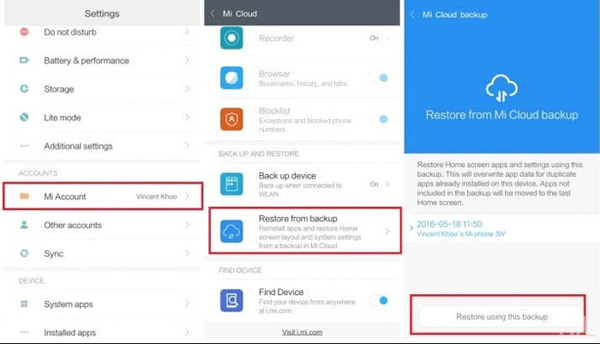
الطريقة 6. استعادة البيانات من الهاتف السابق عبر Mi Mover
إذا لم يكن لديك أي ملفات نسخ احتياطي، ولم يتمكن برنامج استعادة البيانات التابع لجهة خارجية من العثور على بياناتك المفقودة، فلا تثبط عزيمتك. يمكنك محاولة تذكر ما إذا كانت البيانات لا تزال محفوظة في هاتفك القديم. إذا كان الأمر كذلك، فيمكنك نقلها إلى هاتف Redmi من خلال Mi Mover.
الخطوة 1: قم بتنزيل وتثبيت تطبيق Mi Mover على كل من هاتفك القديم وهاتف Redmi.
الخطوة 2: قم بتشغيل تطبيق Mi Mover، ثم اضغط على "أنا مرسل" على الهاتف القديم، ثم اضغط على "أنا مستلم" على هاتف Redmi.

الخطوة 3: بعد ذلك يمكنك استخدام هاتفك القديم لمسح رمز الاستجابة السريعة الذي يظهر على هاتف Redmi، أو من خلال البحث عن نقاط الاتصال لإنشاء اتصال بين أجهزتك.

الخطوة 4: بعد ذلك، اختر الملفات التي ترغب في نقلها إلى هاتف Redmi، وانقر على "إرسال" وانتظر حتى يكتمل النقل.
تخبرنا الكثير من الحقائق أن الوقت الذي تقضيه في عمل نسخة احتياطية لبيانات هاتفك لن يضيع. إذا كانت برامج استعادة البيانات بمثابة آلية طوارئ، فإن النسخ الاحتياطي للبيانات هو آلية ضمان. لذلك، من الضروري عمل نسخة احتياطية لبيانات هاتف Redmi الخاص بك بانتظام. بعد ذلك، سنخبرك بثلاث طرق بسيطة وشائعة.
الطريقة 1. النسخ الاحتياطي للبيانات من هاتف Redmi إلى الكمبيوتر
بالإضافة إلى استعادة البيانات المحذوفة والمفقودة، والأكثر إثارة للدهشة، أن Android Data Recovery يتضمن أيضًا وظيفة النسخ الاحتياطي للبيانات واستعادتها.
الخطوة 1: قم بتشغيل البرنامج وانقر على "النسخ الاحتياطي واستعادة بيانات Android" على صفحته الرئيسية.

الخطوة 2: قم بتوصيل هاتف Redmi الخاص بك بالكمبيوتر عبر كابل USB، ثم انقر فوق "النسخ الاحتياطي لبيانات الجهاز" أو "النسخ الاحتياطي بنقرة واحدة".

الخطوة 3: حدد الملف الذي تريد نسخه احتياطيًا، ثم انقر فوق "ابدأ" لعمل نسخة احتياطية من بيانات هاتف Redmi الخاص بك.

الطريقة 2. النسخ الاحتياطي للبيانات من هاتف Redmi إلى Mi Cloud
يتضمن النسخ الاحتياطي للبيانات إلى Mi Cloud نسخ جميع بيانات هاتف Redmi الخاص بك وتخزينها بشكل آمن، مثل جهات الاتصال والرسائل والصور ومقاطع الفيديو والمعلومات المهمة، على منصة Xiaomi السحابية المعروفة باسم Mi Cloud. يعد إجراء هذه النسخة الاحتياطية بانتظام أمرًا حيويًا لحماية بياناتك القيمة، وتوفير الحماية ضد الظروف غير المتوقعة وضمان الانتقال السلس إلى جهاز Xiaomi جديد. تعمل Mi Cloud على تبسيط إدارة البيانات وحمايتها عبر منتجات Xiaomi المختلفة. باختصار، تخدم عملية النسخ الاحتياطي هذه وظائف مهمة متعددة:
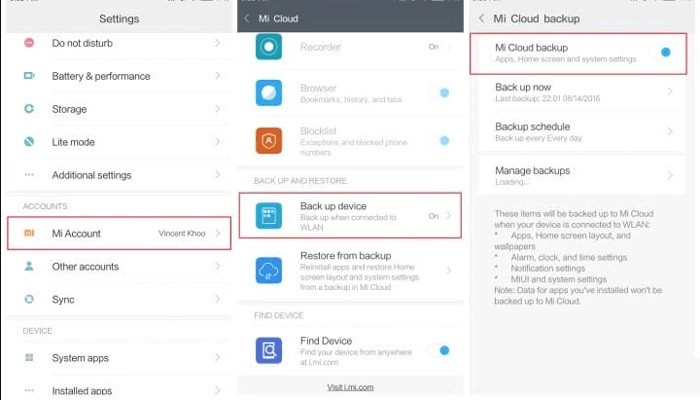
الخطوة 1: افتح قفل هاتف Redmi الخاص بك وقم بتوصيله بشبكة مستقرة.
الخطوة 2: انتقل إلى الإعدادات > حساب Mi، ثم قم بتسجيل الدخول إلى حساب Mi الشخصي الخاص بك، وانتقل إلى ميزة Backup Device لتمكين ميزة Mi Cloud Backup.
الخطوة 3: الآن، يمكنك النقر على زر "النسخ الاحتياطي الآن" لإجراء نسخ احتياطي سريع للملفات أو النقر على "Backup Schdule" لتعيين وقت النسخ الاحتياطي.
الطريقة 3. النسخ الاحتياطي للبيانات من هاتف Redmi إلى Google Cloud
عندما تقوم بنسخ البيانات احتياطيًا من هاتف Redmi الخاص بك إلى Google Cloud، فإنك تأخذ بشكل أساسي معلومات جهازك، مثل جهات الاتصال والرسائل والصور ومقاطع الفيديو، وتخزنها بشكل آمن على خدمة Google المستندة إلى السحابة، والمعروفة باسم Google Drive. تضمن هذه الطريقة سلامة بياناتك وإمكانية الوصول إليها. في حالة فقدان البيانات أو استبدال جهازك أو التبديل إلى جهاز Android جديد، يمكن استعادتها بسهولة. يوفر Google Cloud، الذي يمكن الوصول إليه من خلال Google Drive، طريقة مريحة ويمكن الاعتماد عليها لحماية بياناتك والتعامل معها عبر أجهزة Android وخدمات Google المختلفة.
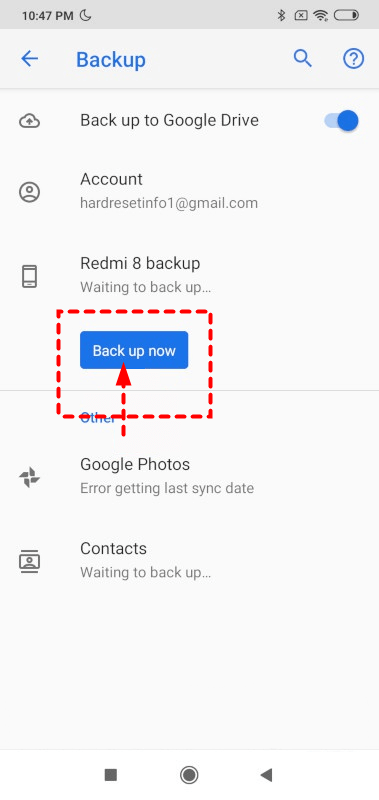
الخطوة 1: افتح قفل هاتف Redmi الخاص بك وقم بتوصيله بشبكة مستقرة.
الخطوة 2: انتقل إلى "الإعدادات" > "النظام" > "النسخ الاحتياطي" على هاتف Redmi الخاص بك، ويجب أن يكون هناك مفتاح يسمى "النسخ الاحتياطي إلى Google Drive". إذا تم إيقاف تشغيله، فقم بتشغيله وتأكد من تسجيل الدخول إلى حساب Google الخاص بك. إذا لم تتطابق هذه الخطوات مع إعدادات هاتفك، فحاول البحث في تطبيق الإعدادات للنسخ الاحتياطي، أو احصل على مساعدة من الشركة المصنعة لجهازك
الخطوة 3: اضغط على "النسخ الاحتياطي الآن" > "متابعة" لبدء النسخ الاحتياطي لبيانات هاتف Redmi الخاص بك.
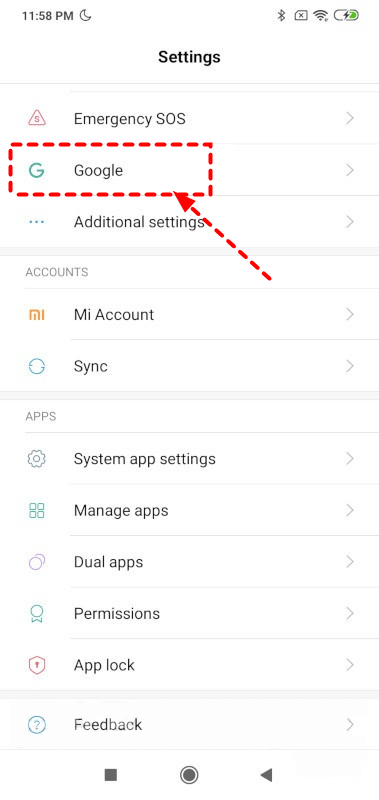
خاتمة
لقد ناقشنا أربع طرق موثوقة لاستعادة بيانات Xiaomi redmi والتي يجب عليك وضعها في الاعتبار. إذا كنت تفتقر إلى نسخة احتياطية، فقد ترغب في استكشاف Android Data Recovery كحل محتمل. تشتهر أداة استعادة البيانات من Xiaomi بموثوقيتها وسهولة استخدامها. يمكنك استخدامه لاستعادة الملفات المفقودة، حتى لو لم يكن لديك نسخة احتياطية أو وصول الجذر على جهازك.





